在近期有部分win10系統用戶在上網的過程中,桌面右下角出現“IP地址沖突”的提示,很多用戶表示對該問題不解,對於出現該問題是因為局域網下,路由器分配IP是出現了問題,故此我們想要解決該問題就需要對路由器進行重啟,不過重啟路由器會讓其它用戶出現短時間斷網的情況,故此小編這裡為大家帶來了一篇在不重啟路由器的前提下,解決win10系統下IP沖突的問題,下面我們一起看下吧!
解決Win10系統出現IP地址沖突的方法
1、首先先去可以上網的電腦上查看正確的IP地址,在能上網的電腦上按下“Win+X”,點擊“網絡連接”;
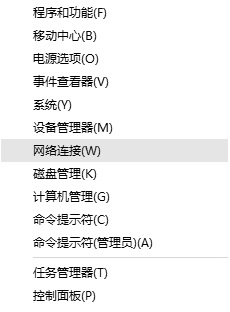
2、在網絡窗口中,在連著網的“無線網絡”或者“本地連接”右鍵,選擇“狀態”;
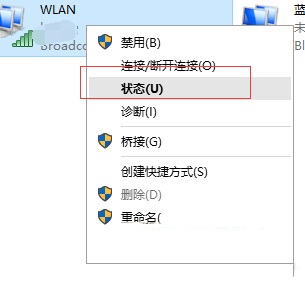
3、在網絡狀態中點擊“詳細信息”;
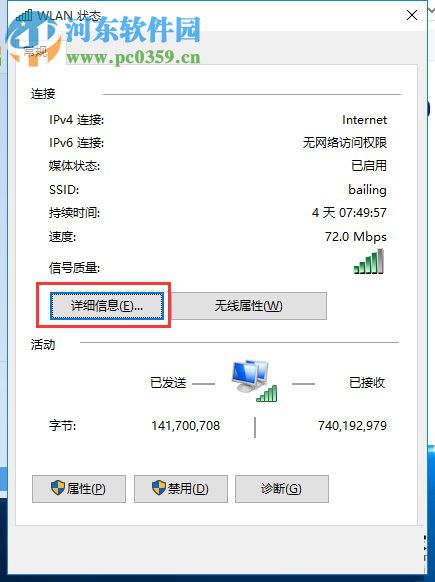
4、然後記下“Ipv4地址”,“Ipv4子網掩碼”,“Ipv4默認網關”,“Ipv4 DHCP 服務器”,“Ipv4 DNF 服務器”5項;
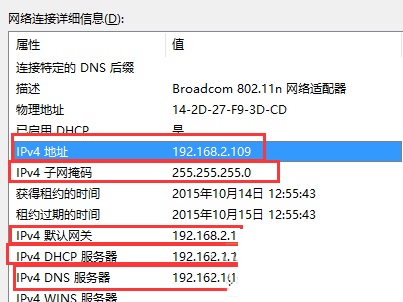
5、然後到自己的電腦上,按照第一步打開“網絡連接”,然後在“以太網”或者“無線網絡”上單擊右鍵,選擇“屬性”;
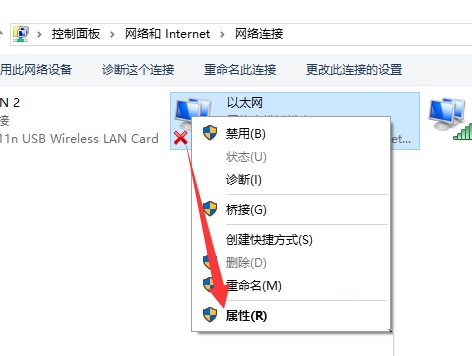
6、在屬性界面,點擊“此連接使用下列項目”下放的“internet 協議版本 4(TCP/IPV4)”然後點擊屬性”;
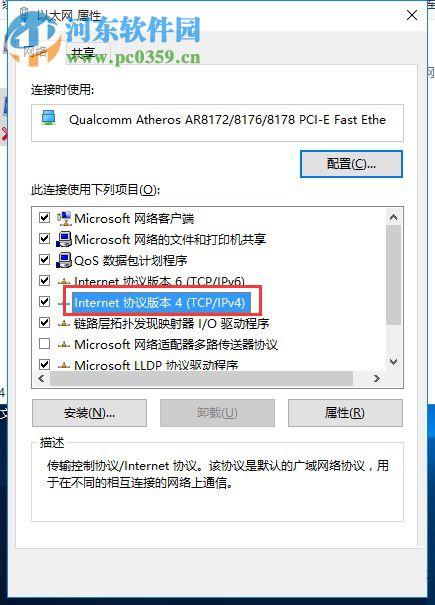
7、把之前記錄下來的各項數據依次填入,注意,除了“IP地址”一行的第4格不能相同,其他都必須一樣(推薦填寫100以下的數字,因為路由器中自動分配功能會自動分配100以上的數字,如果再這裡我們填寫100以上的數字會和其他計算機沖突。),然後點擊確定,在點擊確定,這裡會卡一下,然後就好了。
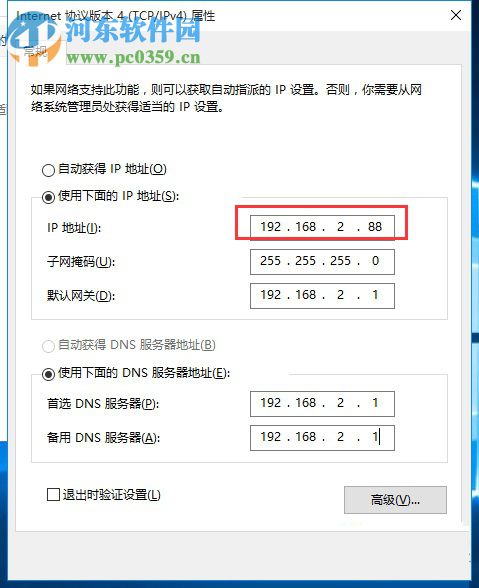
通過上述方法設置,我們就能夠在不重啟路由器的情況下解決IP出現沖突的問題了,如果你也遇到這類問題的話,趕快試試該方法吧!